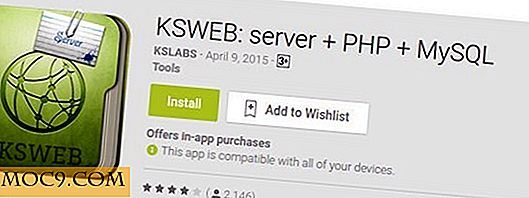Πώς να προσαρμόσετε την εκκίνηση Unity Launcher του Ubuntu για διαφορετικούς χώρους εργασίας χρησιμοποιώντας το Unity LauncherSwitcher
Υπάρχουν φορές που εργάζεστε σε πολλαπλές εργασίες παράλληλα. Για παράδειγμα, έχω εργαστεί πρόσφατα για την αναθεώρηση ελαφρών web browsers για το Linux και την έρευνα σχετικά με τις έξυπνες πιστωτικές κάρτες εκτός από την κανονική εργασία μου. Παρόλο που χρησιμοποιώ διαφορετικούς χώρους εργασίας για διαφορετικές εργασίες, το πρόβλημα που αντιμετωπίζω συνήθως είναι ότι τα εικονίδια εφαρμογών που είναι συνδεδεμένα με τη γραμμή Unity Launcher (χρησιμοποιώ το Ubuntu 14.04) παραμένουν τα ίδια σε όλους τους χώρους εργασίας.
Έψαχνα έναν τρόπο προσαρμογής του εκκινητή ώστε να περιέχει μόνο εκείνες τις εφαρμογές που απαιτούνται για τον χώρο εργασίας που είναι ενεργός. Σε αυτό το άρθρο θα μοιραστώ μαζί σας πώς λύνω αυτό το πρόβλημα χρησιμοποιώντας ένα λογισμικό που ονομάζεται Unity LauncherSwitcher.
Unity LauncherSwitcher
Η επίσημη τεκμηρίωση του εργαλείου το περιγράφει ως σενάριο υποβάθρου που σας επιτρέπει να ρυθμίσετε διαφορετικό εκκινητή σε κάθε χώρο εργασίας σας στο Unity. Κάνει το Unity Launcher να θυμάται το περιεχόμενο που αντιστοιχεί σε ένα συγκεκριμένο χώρο εργασίας και να αλλάζει αυτόματα τον εκκινητή όταν ο χρήστης μεταβαίνει σε άλλο χώρο εργασίας.
Λήψη και εγκατάσταση
Χρησιμοποιήστε τις ακόλουθες εντολές για να πραγματοποιήσετε λήψη και εγκατάσταση του Unity LauncherSwitcher:
sudo add-apt-repository ppa: vlijm / lswitcher sudo apt-get ενημέρωση sudo apt-get install lswitcher
Αφού γίνει, απλά κατευθυνθείτε στο Dash και αναζητήστε Unity LauncherSwitcher, και θα πρέπει να το βρείτε εκεί:
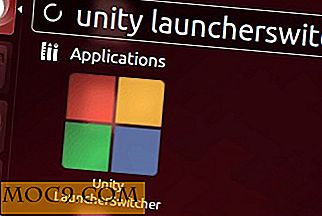
Πώς να χρησιμοποιήσετε το Unity LauncherSwitcher
Η χρήση του εργαλείου είναι πολύ εύκολη - ανοίξτε την κάνοντας κλικ στο εικονίδιο που εμφανίζεται στην αναζήτηση Dash και θα πρέπει να δείτε το ακόλουθο παράθυρο:

Όπως μπορείτε να δείτε στην παραπάνω εικόνα, υπάρχουν μόνο μερικές επιλογές που προσφέρει το λογισμικό. Το ένα είναι, φυσικά, να το ενεργοποιήσετε και να το απενεργοποιήσετε (ON / OFF) ενώ το άλλο σας επιτρέπει να το ενεργοποιήσετε αυτόματα κατά την είσοδο στο σύστημα. Από προεπιλογή, το εργαλείο είναι απενεργοποιημένο, επομένως πρέπει να το ενεργοποιήσετε χρησιμοποιώντας το ρυθμιστικό:

Αν δεν συνηθίζετε να εργάζεστε με πολλούς χώρους εργασίας, αλλά θα θέλατε τώρα, το επόμενο βήμα θα ήταν να ενεργοποιήσετε πολλαπλούς χώρους εργασίας, κάτι που μπορείτε εύκολα να κάνετε κάνοντας "Ρυθμίσεις συστήματος -> Εμφάνιση -> Συμπεριφορά" στο κουτί Ubuntu, και επιλέγοντας την επιλογή "Ενεργοποίηση χώρων εργασίας".
Τώρα το εργαλείο είναι έτοιμο για χρήση - μπορείτε να το δοκιμάσετε αφαιρώντας ή προσθέτοντας ένα εικονίδιο εφαρμογής από τον εκκινητή σε ένα χώρο εργασίας και επιβεβαιώνοντας ότι η αλλαγή περιορίζεται μόνο σε αυτόν τον χώρο εργασίας. Για παράδειγμα, αφαιρώ το εικονίδιο του επεξεργαστή gThumb από έναν από τους χώρους εργασίας μου,
![]()
και όπως αναμενόταν, το εικονίδιο ήταν παρόν σε όλους τους άλλους χώρους εργασίας (ένας από αυτούς φαίνεται στην παρακάτω εικόνα).

Ένα σημαντικό σημείο που αξίζει να αναφερθεί εδώ είναι ότι αν το εργαλείο είναι απενεργοποιημένο κατά τη χρήση του, οι εκτοξευτές σε όλους τους χώρους εργασίας έχουν οριστεί με εικονίδια εφαρμογών που υπάρχουν στο τρέχον χρησιμοποιούμενο. Ωστόσο, όταν κάνετε επανεκκίνηση του εργαλείου, εφαρμόζονται ξανά οι προηγούμενες ρυθμίσεις.
Σημείωση : Μπορείτε επίσης να ενεργοποιήσετε / απενεργοποιήσετε το εργαλείο από τη γραμμή εντολών χρησιμοποιώντας την ακόλουθη εντολή:
/ opt / lswitcher / lswitcher / lswitcher_ui - πατήστε
συμπέρασμα
Το Unity LauncherSwitcher δεν είναι μόνο εξαιρετικά χρήσιμο, αλλά έχει και μια πολύ χαμηλή καμπύλη μάθησης - είναι ίσως ένα από τα απλούστερα εργαλεία Linux που έχω συναντήσει πρόσφατα. Εάν θέλετε να χρησιμοποιήσετε τους χώρους εργασίας του Ubuntu πιο αποτελεσματικά, θα πρέπει σίγουρα να δοκιμάσετε αυτό το λογισμικό.